Как скрыть панель администратора WordPress? - Злоупотребление
Опубликовано: 2023-04-19Вездесущая панель администратора WordPress заставила вас дергать за волосы?

Хотите знать, как легко отключить панель администратора?
Ну, вы в правильном месте!
Недавно нам пришлось скрыть панель администратора WordPress. Мы попробовали и протестировали около 20 различных способов сделать это!
В этой статье вы узнаете, как удалить панель администратора WordPress.
Совет для профессионалов: чтобы узнать пошаговый процесс скрытия панели администратора WordPress, перейдите к этому разделу ниже.
Что такое панель администратора WordPress?
Панель администратора похожа на собственный быстрый набор WordPress вашего сайта!
Позволь мне объяснить.
Панель администратора — это панель инструментов длиной 32 пикселя, которая отображается в верхней части панели администратора WordPress. Если вы вошли в систему, она также появится в интерфейсе вашего веб-сайта.
А теперь представьте это. Вы потратили 36 часов на дизайн-запой. Вы выпили последнюю «разумную» чашку кофе. И тогда вы понимаете, что вся ваша работа испорчена из-за одной полоски, висящей сверху.
Как бы вы были поражены?
Однако вот в чем дело.
Панель администратора WordPress содержит ярлыки для функций, доступных в первую очередь с панели управления. Как и в случае с быстрым набором, вы можете добавить свои любимые функции в панель администратора. Это позволяет вам сократить навигацию между вашей информационной панелью и веб-сайтом.
Например, если вы используете тему Divi, вы можете легко добавить к ней виджет на панели администратора. Теперь вместо того, чтобы переходить на панель управления для внесения изменений в дизайн, вы можете напрямую получить доступ к теме из панели администратора.
Итак, если это так полезно, почему вы хотите избавиться от него?
Это дальше!
Почему вы хотите скрыть панель администратора?
Есть две основные причины, по которым может потребоваться удалить или скрыть панель администратора.
- Чтобы ограничить ненужный доступ к вашей панели администратора WordPress и сохранить ее конфиденциальной
- Чтобы получить более целостное представление о дизайне вашего сайта
Киваете головой в знак согласия?
Хороший!
Вот наши 3 лучших способа скрыть панель администратора, и все они выполняются менее чем за 1 минуту!
Как скрыть панель администратора WordPress с помощью панели управления WordPress
Давайте начнем с чего-то простого.
Самый простой способ удалить панель администратора WordPress — отключить ее из панели управления WordPress!
Вот как:
1. Наведите указатель мыши на раздел «Привет, (ваше имя)» в правом верхнем углу. Нажмите «Редактировать профиль»
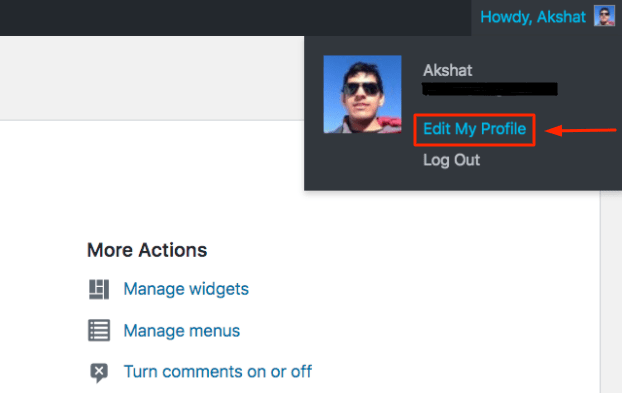
2. Вы можете увидеть опцию «Панель инструментов — Показать панель инструментов при просмотре сайта». По умолчанию это включено для всех пользователей. Отключите это, нажав на поле.
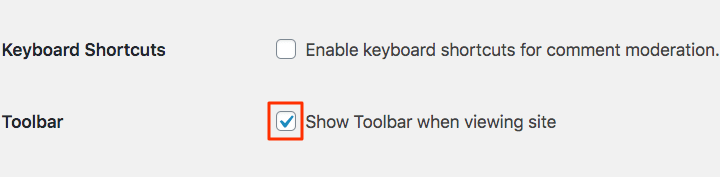
3. Теперь прокрутите вниз и нажмите «Обновить профиль».
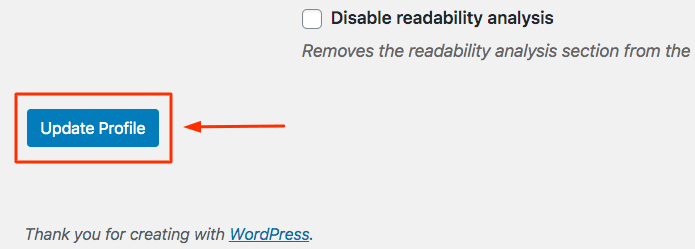
Панель администратора WordPress больше не будет отображаться на веб-интерфейсе для любых пользователей.
Как скрыть панель администратора WordPress с помощью плагина WordPress?
В репозитории WordPress есть более 15 плагинов, единственной функцией которых является скрытие панели администратора. Протестировав их все, мы обнаружили, что плагин Hide Admin Bar является лучшим. Его скачали более 40 000 раз, и это действительно одношаговое решение!
Все, что вам нужно сделать, это установить и активировать плагин на вашем сайте WordPress. И вуаля! Панель администратора больше не видна, когда кто-либо посещает ваш сайт. Вы можете просто деактивировать плагин, чтобы вернуть панель администратора.
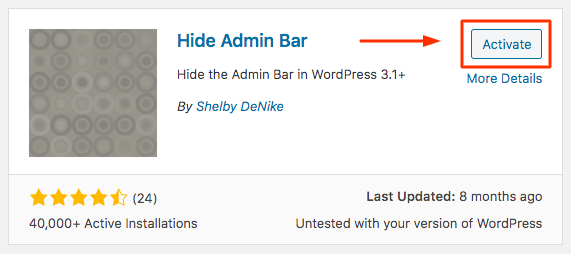
Еще один полезный плагин — Better Admin Bar. После установки и активации вы можете выбрать один из следующих вариантов:

- Скрыть панель администратора для всех пользователей
- Скрыть панель администратора для всех пользователей, кроме администратора
- Сделайте панель администратора непрозрачной (вы также можете контролировать % непрозрачности)
- Скрыть панель администратора, если она не наведена
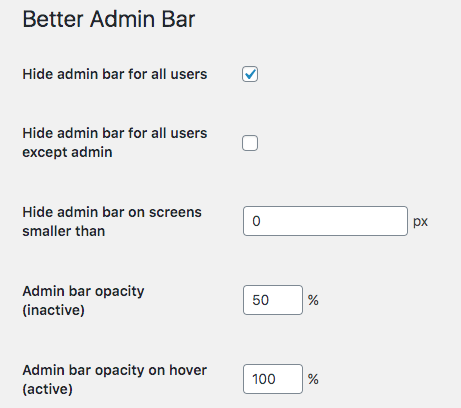
Мы всегда восхищаемся плагином, который прост в использовании и хорошо выполняет свою работу!
Как скрыть администратора WordPress с помощью кода?
Большинству людей не нравится, когда установлено слишком много плагинов.
Не беспокоиться!
Вы можете легко удалить панель администратора, изменив код в файле functions.php.
Вот что вам нужно сделать.
1. Наведите курсор на Внешний вид в меню WordPress.
2. Выберите опцию «Редактор темы». Это приведет вас к коду темы.

3. Теперь откройте папку functions.php. Обычно он находится в списке под названием «Файлы темы» с правой стороны (см. снимок экрана ниже).
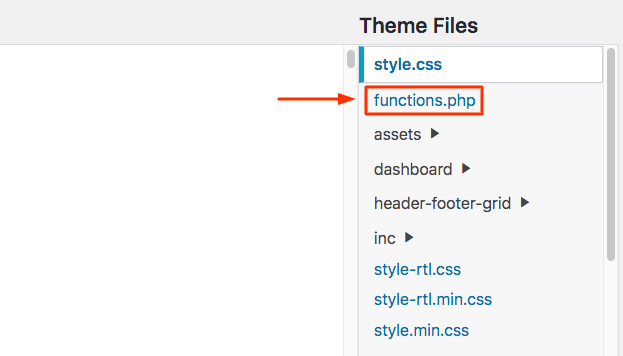
4. Добавьте следующий код в папку functions.php.
add_filter('show_admin_bar', '__return_false');
5. Теперь прокрутите вниз и нажмите «Обновить файл».
Панель администратора WordPress теперь удалена из интерфейса вашего сайта!
Чтобы отменить это, вам просто нужно удалить добавленный код.
Как скрыть панель администратора WordPress для определенных ролей пользователей?
Теперь вы можете не обязательно удалять панель администратора для всех. Чтобы сохранить конфиденциальность, вы можете скрыть администратора WordPress для определенных ролей пользователей.
Знаете ли вы? Обычно панель администратора WordPress скрыта для всех пользователей, кроме администраторов.
Давайте рассмотрим, как вы можете это сделать.
1. Использование плагина
- Помните улучшенную панель администратора, о которой я упоминал ранее? Перейдите в его настройки и нажмите «Скрыть панель администратора для всех пользователей, кроме администратора».
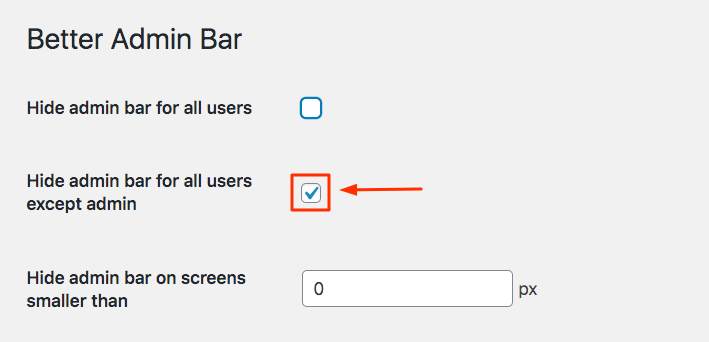
- Прокрутите вниз и нажмите «Сохранить». Вот и все. Панель администратора теперь скрыта для всех пользователей, кроме администраторов.
Читайте также: ???? Руководство о том, как защитить администратора WordPress
2. Путем изменения кода:
- Перейдите в папку functions.php через редактор тем.
- Добавьте следующий код:
если ( ! current_user_can( 'manage_options' ) ) {
add_filter('show_admin_bar', '__return_false');
}
- Нажмите «Обновить файл». Панель администратора теперь скрыта для всех пользователей, кроме администраторов.
Что дальше?
Одна из лучших особенностей WordPress с открытым исходным кодом — это гибкость. Неудивительно, что есть так много способов скрыть простую панель инструментов!
Мы надеемся, что наша статья помогла вам определить и реализовать лучший способ скрыть панель администратора. Если вы когда-нибудь захотите использовать панель администратора, просто повторите и отмените свои шаги.
Если вам понравилась эта статья и вы часто работаете с WordPress, ознакомьтесь с остальной частью нашего блога.
Наша миссия — заставить WordPress работать на ваш бизнес. Вот почему мы создаем убойный контент для всего, что связано с WordPress. Мы также сделали потрясающий инструмент управления WordPress под названием WPRemote.
Не стесняйтесь проверить и это!
